Bagaimana cara mentransfer dengan benar dari Wix ke WordPress? (Panduan Lengkap)
Diterbitkan: 2025-02-11Mengapa melakukan Wix ke WordPress Migration?
Wix adalah platform yang sangat baik untuk pembangunan situs web gratis dan mudah digunakan. Namun, fitur -fiturnya terbatas. Kami dapat memigrasikan Wix ke WordPress.
Daftar isi
Namun demikian, WordPress berfungsi seperti sihir. Ini memungkinkan Anda membuat situs web dengan beberapa langkah, dan juga membantu orang non-teknis membuat situs web.
Namun, memigrasi situs web WIX Anda ke WordPress terasa sulit, tetapi Anda harus mengikuti langkah -langkah yang akurat, pekerjaan itu terjadi secara otomatis. Jika Anda seorang pemula dan ingin membuat situs web, platform WIX adalah pilihan terbaik!
Tetapi seiring waktu bisnis Anda akan tumbuh, di sini WordPress, penguasaan situs web ikut berperan.
Untuk membuat bisnis impian Anda menjadi besar, Anda memerlukan WordPress untuk pembangun situs web. Di blog ini, kami telah berbagi tentang proses migrasi WIX ke WordPress. Jadi, duduklah dengan sabar dan baca blog lengkap.
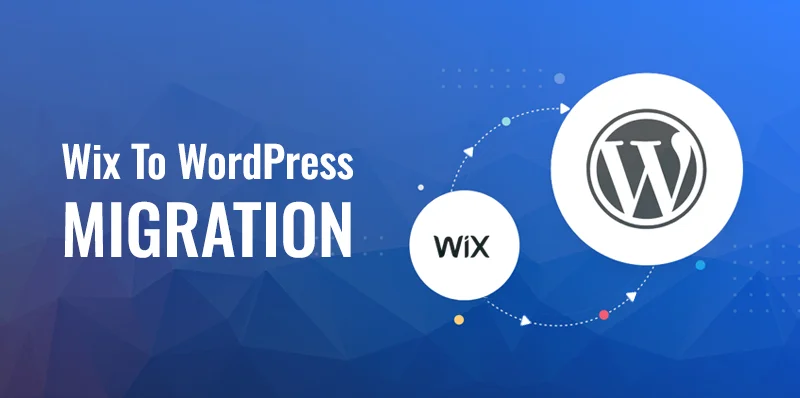
Apa manfaat migrasi dari Wix ke WordPress?
Wix tidak diragukan lagi adalah pembangun situs web yang luar biasa, ini santai dan menetapkan standar untuk pemula. Tetapi ketika merek Anda tumbuh, fitur terbatas, dan peningkatan akan sangat mahal.
Jadi, pembangun situs web alternatif yang paling menuntut dan santai adalah WordPress. Ini juga membantu bagi pendatang baru tetapi dengan berbagai fitur dan karya seperti sihir. Karena pembangun situs web ini adalah open source, Anda dapat menambahkan banyak tema dan plugin sesuai kebutuhan Anda, dan membuatnya inovatif dan trendi. Keuntungan lain dari menggunakan WordPress, ini memungkinkan penyedia hosting yang Anda inginkan.
Di sisi lain, dengan WIX, Anda hanya dapat menggunakan aplikasi, tema, dan alat yang dibuat oleh pengembang mereka, tanpa opsi yang dapat disesuaikan.
Jika Anda ingin memigrasi situs web Wix ke WordPress, itu membuka pintu ke banyak fitur dan fungsi yang tidak dapat terjadi di WIX.
Ada banyak tema dan plugin terkini, Anda dapat mengintegrasikan segmen pemesanan dan toko online. Dan Anda menginginkan desain dan tata letak tertentu? Keinginan Anda harus dipenuhi, karena ada banyak plugin dan tema yang tersedia.
Untuk memigrasi Wix ke WordPress, Anda bisa lebih kreatif dan inovatif dengan situs web Anda tetapi dalam langkah sederhana.
Keterbatasan menggunakan Wix dan pembangun situs web lainnya
Dengan menggunakan pembangunan situs web platform WIX memang mudah dan ramah pengguna. Namun ada banyak batasan untuk penyesuaian.
Tidak dapat memasukkan formulir ke posting blog
Wix tidak dapat menawarkan formulir apa pun untuk posting blog Anda. Jika Anda ingin mengetahui angka dan semua informasi tentang pengunjung, Anda harus membuat halaman baru dan membuat formulir di atasnya. Dan Anda dapat menambahkan tautan ke posting blog Anda.
Tampaknya tidak diinginkan bagi pengunjung untuk membuat halaman baru, banyak lalu lintas merasa jengkel dengan itu.
Anda tidak dapat menukar HTML situs web Anda.
Jika Anda adalah pengguna platform WIX, Anda tidak dapat mengakses HTML situs web Anda. Padahal, Anda dapat menambahkan beberapa fitur untuk menggunakan Velo oleh Wix, dan dapat menyertakan tag editor HTML khusus dari editor.
Namun demikian, untuk bisnis besar Anda dan untuk menciptakan visibilitas merek yang kuat, Anda harus memilih situs web WordPress. Ini memberi Anda pengalaman pengguna yang santai, fleksibilitas, dan berbagai fitur.
Wix vs WordPress: Tinjauan Cepat
| Wix | WordPress | |
| Desain Situs Web | 800+ Template Pra-Dirancang, Desain Kustom yang Dibebaskan AI | 11.000+ tema gratis, tidak termasuk opsi dari pasar pihak ketiga, editor situs untuk pengeditan tema bebas kode |
| Kemudahan penggunaan | Antarmuka yang ramah-pemula, termasuk domain gratis selama satu tahun dan hosting | Proses pengaturan yang luas, dasbor yang lebih kompleks |
| Kustomisasi | Editor Drag-and-Drop | Editor Tema, Pembangun Halaman Pihak Ketiga |
| Harga | Paket gratis tersedia, paket premium mulai dari $ 16/bulan | Perangkat Lunak Inti Gratis, Hostinger WordPress Hosting dimulai dari $ 2,99/bulan |
| Ekstensi pihak ketiga | 300+ alat gratis di pasar aplikasi Wix | 59.000+ plugin gratis |
| Blogging | Mendukung templat dan tata letak posting blog, seringkali membutuhkan sistem komentar pihak ketiga | Editor Blok Fleksibel, Sistem Komentar Asli, Editor Blok Gutenberg memungkinkan membuat tata letak yang indah |
| eCommerce | Fitur eCommerce dasar di $ 27/bulan | Plugin WooCommerce GRATIS, Hosting WooCommerce dimulai dari $ 3,99/bulan |
| Seo | Tingkatkan SEO dasar dari dashboard, alat Wix Seo Wiz | Alat SEO canggih, termasuk kontrol atas struktur situs, banyak opsi plugin SEO, WordPress memiliki fitur SEO bawaan dan secara keseluruhan lebih ramah SEO |
| Dukungan pelanggan | Tim Dukungan Pelanggan 24/7, Pusat Bantuan Wix dan Komunitas Forum, Dukungan Pelanggan yang Hebat | Dukungan Pelanggan dari Penyedia Hosting, Forum dan Dokumentasi Bermanfaat |
| Keamanan | Pembaruan bawaan dan langkah-langkah keamanan lainnya | Tergantung pada hosting web, banyak plugin keamanan tersedia |
Perbedaan dan pertimbangan utama:
Kustomisasi & Desain : WordPress menawarkan lebih banyak tema dan penyesuaian dan fleksibilitas terperinci. WIX tidak mengizinkan pengguna untuk beralih ke desain yang berbeda setelah diluncurkan. WordPress memberikan lebih banyak kontrol atas tata letak dan desain situs.
Kemudahan Penggunaan : WIX lebih ramah pengguna dan sempurna untuk pemula. Wix memiliki editor yang mudah digunakan. WordPress memiliki dasbor yang lebih kompleks.
Blogging : WordPress mengalahkan Wix sebagai platform blogging. WordPress memiliki fitur yang disesuaikan, kemampuan pengeditan dinamis, manajemen komentar yang mulus, dan pilihan plugin membuatnya jauh lebih unggul daripada WIX.
SEO : WordPress telah membangun fitur SEO dan secara keseluruhan lebih ramah SEO.
Harga : WordPress menawarkan rencana fleksibel dari beberapa penyedia hosting, sementara WIX memiliki paket pembayaran berulang.
Manajemen Konten : WordPress adalah sistem manajemen konten, yang berarti sangat bagus untuk menyimpan, mengatur, dan menghadirkan sejumlah besar konten.
Pengguna Ideal : Wix lebih baik untuk pengguna yang baru mengenal pembangun situs web yang ingin mengatur dengan cepat. WordPress lebih baik untuk pengguna yang menginginkan lebih banyak kontrol atas desain dan fungsionalitas situs web mereka

Migrasi dari Wix ke WordPress: Proses langkah demi langkah Anda
Untuk memigrasikan Wix ke WordPress, ada beberapa langkah yang harus Anda ikuti. Mari kita bahas seluruh proses di berikut ini.
Langkah 1: Beli dan daftarkan nama domain
Dalam proses migrasi ini, langkah pertama adalah Anda harus membeli domain. Kemudian cobalah untuk mendaftarkan nama domain Anda. Anda dapat mendaftar untuk nama domain dengan penyedia hosting Anda. Untuk menghindari kerumitan dengan nama domain, Anda juga dapat menggunakan nama domain khusus.
Kemudian, Anda harus menemukan nama domain yang tersedia untuk mendaftarkan nama domain Anda. Tetapi nama domain Anda saat ini harus mirip dengan nama domain WIX Anda.
Anda dapat membeli nama domain dengan menemukan nama domain.
Langkah 2: Pilih host dengan layanan khusus WordPress
Setelah itu, Anda menemukan perusahaan yang baik yang menyediakan penyedia hosting terbaik untuk situs web WordPress Anda.
Meskipun Wix dapat meng -host situs web Anda untuk situs web WordPress, Anda perlu menyewa host. Tidak ada yang perlu dikhawatirkan! Karena ada banyak perusahaan yang menyediakan hosting.
Yang paling penting, ketika Anda menyewa penyedia hosting, Anda harus memeriksa beberapa fitur seperti penyimpanan, waktu kerja, bandwidth, dan dukungan host di situs web Anda. Namun, Anda harus memilih rencana hosting yang akurat untuk situs web WordPress Anda.
Meskipun saya telah merekomendasikan situs hosting yang hebat yang dikelola hosting untuk WordPress, Anda harus mencobanya untuk situs web Anda.
Langkah 3: Instal WordPress
Instalasi WordPress semata -mata tergantung pada penyedia hosting apa yang Anda pilih. Saat Anda mencoba menginstal WordPress, Anda dapat menemukan opsi instal di dasbor Anda.
Klik opsi Instal dan lanjutkan dengan proses itu.
Langkah 4: Tambahkan tema WordPress ke situs web Anda
Setelah masuk ke situs web WordPress Anda, situs web Anda perlu menyertakan tema yang menarik secara visual. Ini memang merupakan bagian penting dari situs web Anda, ada banyak pilihan untuk tema tentang WordPress. Beberapa bebas biaya dan yang lainnya juga memiliki premi.
Namun demikian, Anda harus memilih tema yang sesuai dengan suara merek jas Anda.
Cara Memilih Tema WordPress
Pilihan tema WordPress adalah proses panjang dan brainstorming, karena ada banyak pilihan yang tersedia. Tetapi Anda harus dipilih sebagai permintaan situs web dan layanan Anda, dan pengunjung situs web Anda merasa terhubung dan tertarik dengan tema situs web Anda.
Juga, Anda bisa mendapatkan saran dari kamus tema WordPress. Anda harus memilih tema WordPress premium terkini dan menjauh dari tema lama. Jika Anda memilih tema yang sudah ketinggalan zaman, ada kemungkinan masalah keamanan dan tidak dapat kompatibel dengan situs web Anda.
Menginstal Tema WordPress Anda
Setelah menyelesaikan proses pemilihan tema WordPress, Anda dapat memulai proses instalasi. Jadi, Anda dapat memasukkan tema> Tambahkan yang baru.
Setelah itu, Anda dapat mencari tema yang Anda sukai, dan klik bagian instal. Dan setelah menyelesaikan proses instalasi, Anda harus mengklik Activate. Dan untuk opsi premium, Anda harus membayar lebih.
Langkah 5: Impor konten blog Anda dari Wix ke WordPress
Pada langkah ini, setelah menyelesaikan proses instalasi, sekarang Anda dapat memigrasikan blog Anda dari WIX. Kemudian, Anda harus memigrasi feed WIX RSS, karena akan menghambat salin secara manual dan menempelkan posting blog Anda.
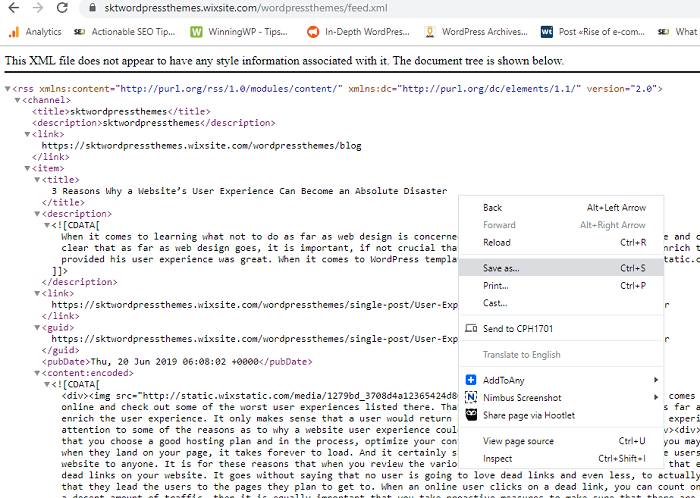
Setelah itu, untuk menghasilkan umpan Anda harus menyertakan tombol RSS di situs WIX Anda. Jadi, Anda dapat memasukkan umpan RSS dan membukanya. Untuk melakukan itu, tekan tombol RSS di situs web WordPress Anda saat ini.

Kemudian, itu akan membuka halaman XML yang menampilkan semua kode, Anda harus mengklik kanan pada halaman, dan kemudian klik simpan sebagai. Dan simpan halaman di mana saja di komputer Anda, Anda ingin.
Setelah menyelesaikan proses menyimpan file, Anda dapat masuk ke situs web WordPress Anda, dan masuk ke Tools> Impor. Dan kemudian Anda harus pergi ke bagian RSS, dan pilih Run Importir.
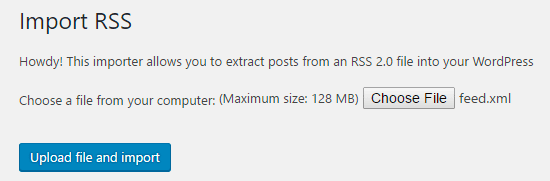
Sekarang, Anda dapat pergi ke halaman berikutnya dan klik Pilih File dan Anda harus membuka file RSS yang disimpan. Ketika importir telah berjalan dengan lancar, Anda harus memeriksa posting Anda, apakah semuanya diimpor.
Langkah 6: Transfer halaman Wix Anda ke WordPress
Umpan RSS tidak dapat mengimpor semua halaman posting Anda sebelumnya, itu hanya dilakukan dengan posting situs web Anda. Jadi, Anda harus membuat ulang semua halaman lagi di WordPress. 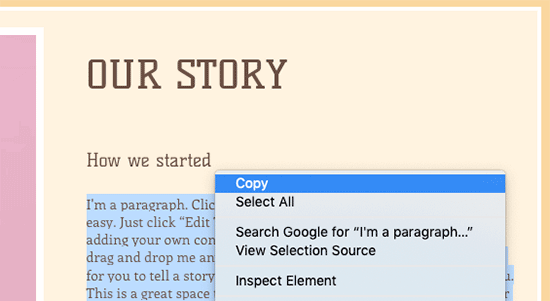
Untuk memulai proses rekreasi, Anda harus membuka halaman sebelumnya yang ingin Anda transfer dari situs web WIX Anda. Kemudian, salin semua konten dan masukkan ke WordPress pergi ke halaman> Tambahkan yang baru.
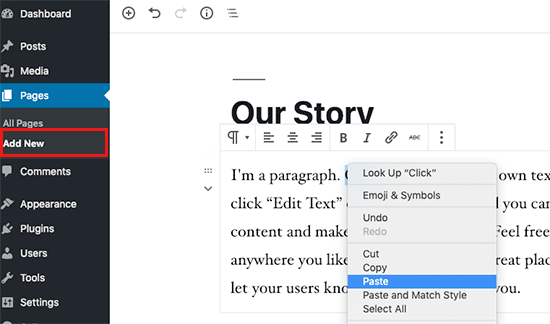
Sekarang, Anda dapat menempelkan konten yang disalin ke halaman baru, dan kemudian Anda dapat mengatur konten sesuai keinginan Anda. Seperti gaya, menambahkan judul ke konten, menambahkan gambar tambahan, tautan internal, dan media lainnya.
Dan kemudian Anda dapat mempublikasikan halaman Anda, dan masuk ke langsung, dan Anda harus memeriksa semua posting Anda yang terlihat tepat untuk diterbitkan.
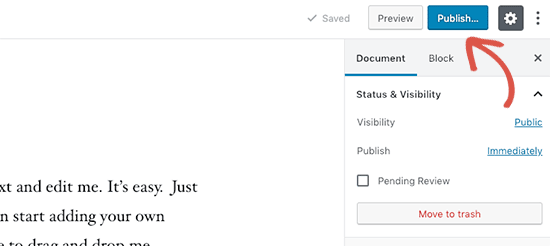
Juga, jika Anda tidak ingin membuat ulang halaman Anda secara manual, Anda dapat memilih solusi pihak ketiga. Saya merekomendasikan alat yang menakjubkan seperti CMS2CMS, yang memungkinkan Anda untuk memigrasikan semua situs web Wix ke WordPress. Tetapi Anda harus membayar untuk menambahkan halaman dan gambar ke situs web Anda.
Langkah 7: Menu & Plugin Navigasi
Pengaturan navigasi dari situs web baru Anda menggunakan menu utama adalah suatu keharusan. Ini dapat dilakukan dari opsi penampilan di menu. Yang harus Anda lakukan adalah mengetik nama dan klik tombol Buat Menu.
Anda juga dapat memilih halaman yang ingin Anda tambahkan menu utama Anda. Klik opsi Simpan Menu untuk menyimpulkan proses. Ini akan membuatnya hidup di situs web Anda.
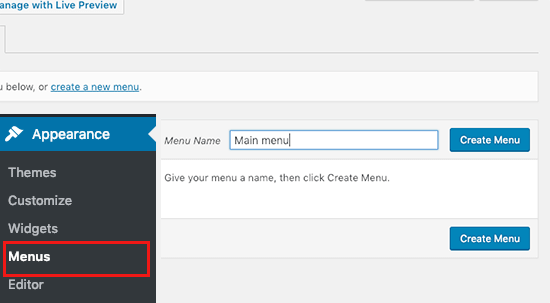
Anda dapat menambahkan lebih banyak fitur ke situs Anda melalui plugin WordPress. Ada ratusan plugin berbayar dan gratis yang tersedia secara online.
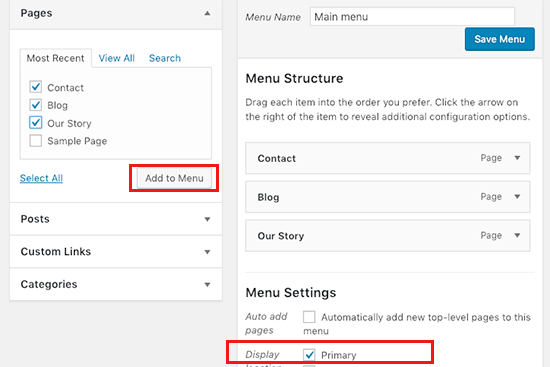
Anda dapat menggunakannya sesuai dengan persyaratan fungsionalitas di situs web Anda. Ada beberapa plugin yang harus dimiliki untuk situs WordPress yang dapat Anda cari dan instal untuk meningkatkan kinerja dan keamanan situs.
Langkah 8: Redirect Wix ke situs WordPress baru Anda
Migrasi situs web Wix ke WordPress Anda sudah selesai. Tetapi Anda memerlukan lalu lintas situs web lama Anda di situs web baru. Jadi, Anda harus mengarahkan lalu lintas dari Wix ke situs web WordPress.
Untuk melakukan itu, Anda perlu memiliki tautan URL khusus di situs web WIX Anda, jika akun WIX Anda bebas biaya, maka ia tidak dapat melakukan proses pengalihan. Tetapi Anda dapat memasukkan tautan baru ke situs web lama Anda untuk memberi tahu pengunjung Anda tentang situs web WordPress baru Anda.
Bermigrasi dari wix ke wordpress dengan tema SKT
Anda harus memigrasi situs web Anda ke WordPres, ketika bisnis Anda berkembang pesat. Namun Wix adalah pembangun situs web yang hebat tetapi dengan batas -batas fitur dan fungsi tertentu.
Untuk meningkatkan visibilitas dan peringkat situs web Anda, Anda memilih WordPress. Dan kemudian Anda membutuhkan penyedia hosting terkini dan otentik, kemudian tema SKT ikut berperan.
Kami, dengan tema SKT, menawarkan Anda rencana hosting yang serba guna, trendi, dan dioptimalkan, dan tim ahli untuk migrasi situs Anda. Anda bisa mendapatkan layanan yang solid dengan saran ahli di sini.
Kesimpulan
Migrasi dari Wix ke WordPress memang penting untuk pertumbuhan situs web Anda dan potensi lalu lintas. Melalui blog ini kami telah membagikan rincian proses migrasi dan keterbatasan situs web WIX. Jadi, jangan buang waktu Anda dan buat situs web besar dengan bantuan penyedia hosting tema SKT.
Pekerjakan kami
